
Ako vytvoriť video z webovej kamery počítača a notebooku: program na písanie videa z počítačovej kamery a notebooku
Článok popisuje, ako na výrobu videí z notebooku a počítačových kamier.
Digitálne zariadenia, ako sú webové kamery, sa zvyčajne používajú na notebookoch a počítačoch na konverzácie v okamžitých posloch, ako sú Skype alebo Agent Mail. Ale ľudia sa často chcú len vziať na fotoaparát, vytvoriť video so zvukom z počítača alebo notebooku. Je to možné?

Ako vytvoriť video z webovej kamery počítača a programu prenosného počítača na písanie videa z počítačovej kamery a notebooku
V tejto recenzii povieme, ako robiť takéto videá pomocou rôznych programov. Vyššie uvedená inštrukcia je vhodná pre používateľov notebookov a počítačov, pretože medzi nimi nie je žiadny zásadný rozdiel, pokiaľ ide o softvér, napriek tomu, že komora je zostavená -a vonkajšia webová kamera sa používa pre počítače.
Ako vytvoriť video z fotoaparátu na počítači alebo notebooku pomocou programov?
Jeden zo známych programov, ktorý je schopný natočiť video z webkamery, je “ Filmový tvorca„ Tento program sa ľahko používa a má jednoduchý nástroj. Aby ste jej pomohli urobiť nahrávku z videokamery, budete musieť urobiť nasledujúce:
- Najprv skontrolujte, či je váš fotoaparát pripojený v operačnom systéme. O tom, ako skontrolovať a nakonfigurovať prácu svojej webovej kamery na počítačoch a notebookoch spojenie.
- Spustiť Filmový tvorca„Potom vyberte v hornej ponuke v sekcii“ Domov„Funkcia“ Video„Ako je znázornené na snímke obrazovky.
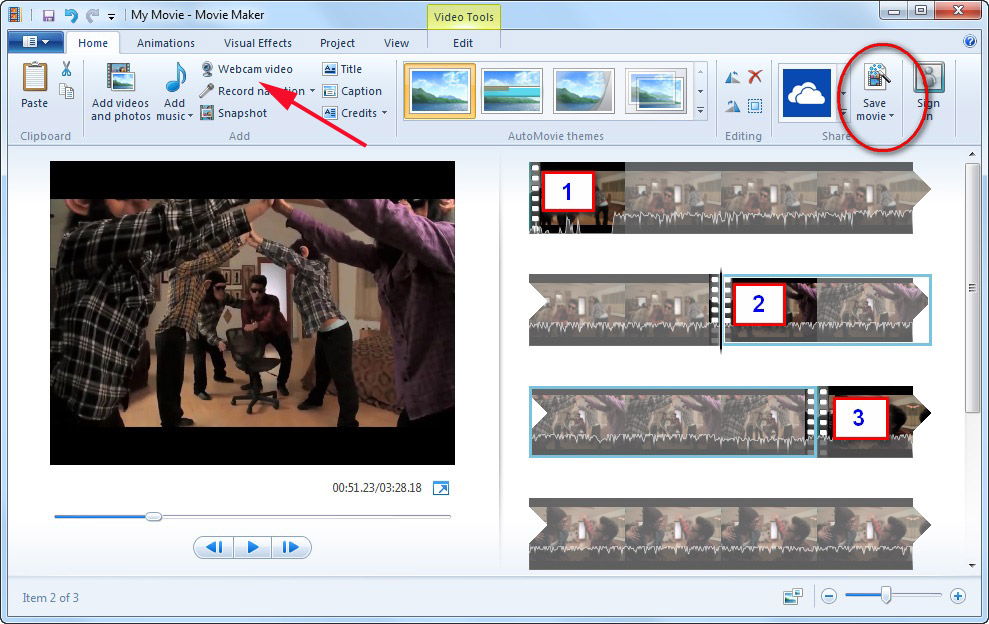
Ako vytvoriť video z webovej kamery počítača a programu prenosného počítača na písanie videa z počítačovej kamery a notebooku
- Ďalej kliknite na “ Zaznamenať» (« Zaznamenať„) A video sa začne. Nahrávanie môžete zastaviť stlačením tlačidla “ Zastavenie„ Potom stačí podpísať záznam a uložiť, kde chcete na svojom zariadení.
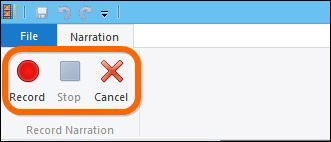
Ako vytvoriť video z webovej kamery počítača a programu prenosného počítača na písanie videa z počítačovej kamery a notebooku
Program navyše môže nielen zaznamenávať video, ale tiež pridať niektoré efekty, rezať video atď.
Ak používate notebooky od spoločnosti “ Jablko„Potom nebudete môcť aplikovať program, ktorý sme opísali vyššie. Ale v tomto prípade existuje dobrá alternatíva vo forme programu “ Rýchly čas».
Stiahnite si a nainštalujte program a potom spustite:
- V okne programu v hornej ponuke kliknite na “ Podložka„A v okne, ktoré sa otvorilo - zapnuté“ Nový obrázok z obrazovky„(Medzitým si môžete zvoliť perspektívu pre nastavenie videa, uvidíte ho na obrazovke monitora).
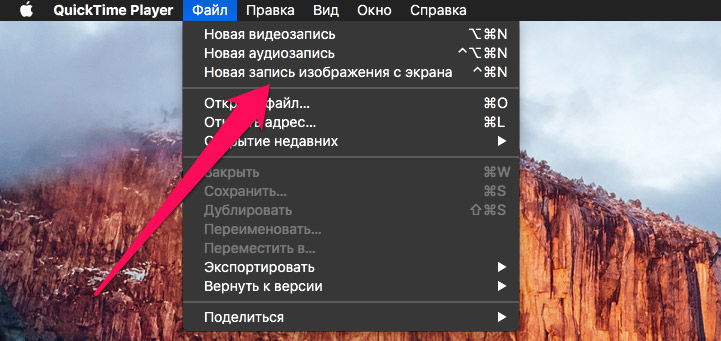
Ako vytvoriť video z webovej kamery počítača a programu prenosného počítača na písanie videa z počítačovej kamery a notebooku
- Ďalej kliknite na ikonu červeného tlačidla v okne, ktoré sa otvorí (potom sa prevedie na tlačidlo, aby ste zastavili video).
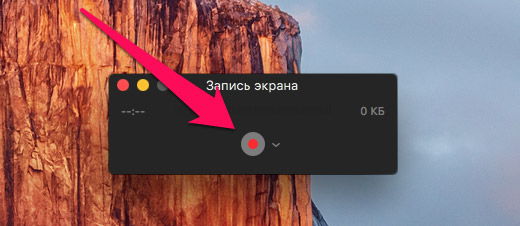
Ako vytvoriť video z webovej kamery počítača a programu prenosného počítača na písanie videa z počítačovej kamery a notebooku
- Výsledkom je, že svoje video uložte do svojho zariadenia a uvedte mu meno.
Všeobecne platí, že samozrejme existuje veľa programov, ktoré pomáhajú zaznamenávať video z počítača alebo prenosnej kamery. Snažíme sa však zvážiť najviac, podľa nášho názoru, najlepších medzi nimi, navyše, zadarmo. Jeden z týchto programov môže slúžiť ako “ Mycam».
Stiahnite si a nainštalujte tento nástroj a potom postupujte podľa pokynov:
- Spustite program z priečinka, ako je to znázornené na snímke obrazovky (alebo urobte skratku na pracovnej ploche a začnite odtiaľ).
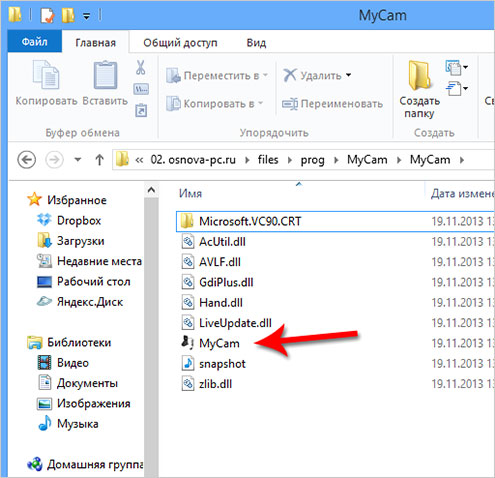
Ako vytvoriť video z webovej kamery počítača a programu prenosného počítača na písanie videa z počítačovej kamery a notebooku
- Po jeho spustení sa otvorí okno, v ktorom je obraz skutočnosti, že v tejto chvíli je vaša webová kamera v tejto chvíli odstránená.
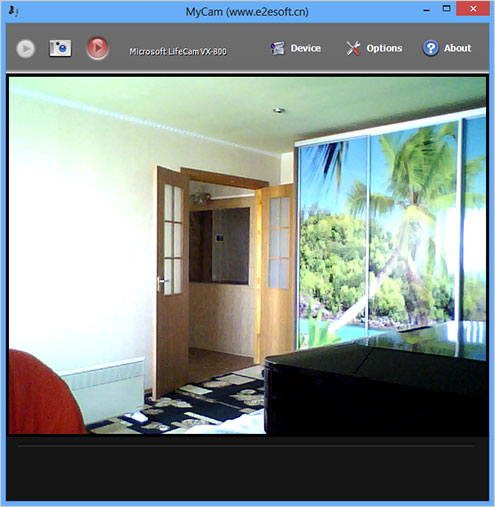
Ako vytvoriť video z webovej kamery počítača a programu prenosného počítača na písanie videa z počítačovej kamery a notebooku
- Práca so softvérom je veľmi jednoduchá, ako s predchádzajúcim. Stačí kliknúť na červené tlačidlo, aby ste vykonali nahrávanie videa z fotoaparátu
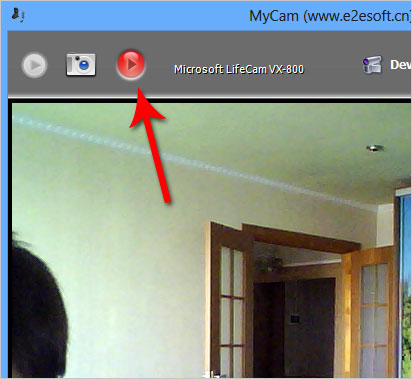
Ako vytvoriť video z webovej kamery počítača a programu prenosného počítača na písanie videa z počítačovej kamery a notebooku
- Rovnaké tlačidlo slúži ako zastávka videa.
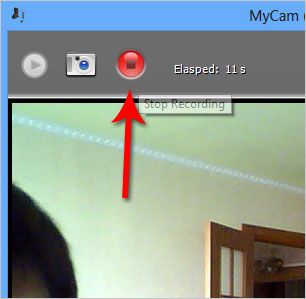
Ako vytvoriť video z webovej kamery počítača a programu prenosného počítača na písanie videa z počítačovej kamery a notebooku
- Zaznamenané videá sa uloží do samostatného priečinka. V programe budú viditeľné v dolnej ponuke. Kliknutím na správne video zo zoznamu vás okamžite prenesiete do priečinka s týmto videom.
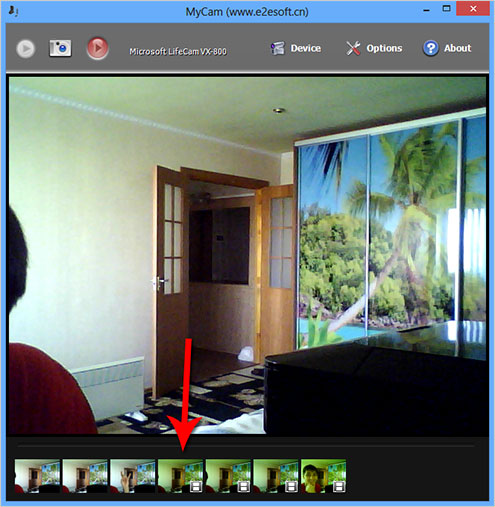
Ako vytvoriť video z webovej kamery počítača a programu prenosného počítača na písanie videa z počítačovej kamery a notebooku
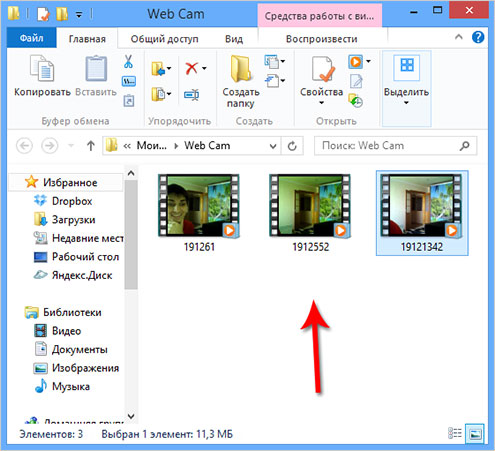
Ako vytvoriť video z webovej kamery počítača a programu prenosného počítača na písanie videa z počítačovej kamery a notebooku
Okrem videa môžete urobiť aj jednoduché fotografie kliknutím na ikonu fotoaparátu vľavo od červeného tlačidla. Mikrofón je možné nakonfigurovať kliknutím na “ Zariadenie»Napravo od červeného tlačidla:
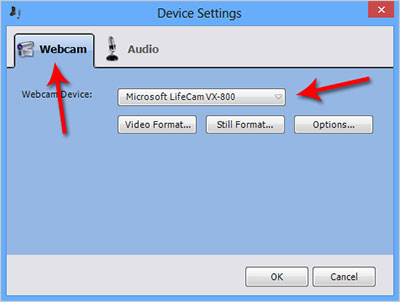
Ako vytvoriť video z webovej kamery počítača a programu prenosného počítača na písanie videa z počítačovej kamery a notebooku
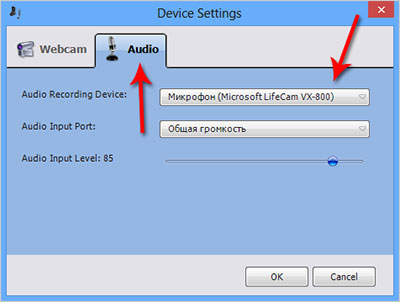
Ako vytvoriť video z webovej kamery počítača a programu prenosného počítača na písanie videa z počítačovej kamery a notebooku
